Win11任务栏右侧图标重叠怎么办 Win11任务栏右侧图标重叠一起解决方法
更新时间:2022-01-13 13:59:56作者:xinxin
由于微软发布的最新版Win11系统还不是很完善,因此用户在使用过程中遇到的一些状况也是在所难免的,一般来说,在Win11系统桌面底下显示的图标都不会出现重叠,不过有些用户却遇到了右侧图标重叠一起的现象,对此Win11任务栏右侧图标重叠怎么办呢?今天小编就来教大家Win11任务栏右侧图标重叠一起解决方法。
具体方法:
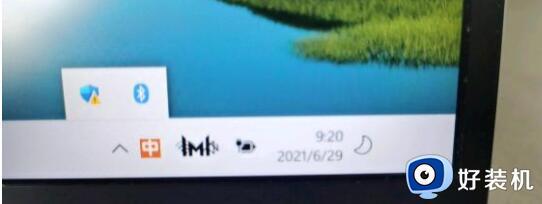
1、因为win11目前还只是预览版的系统,有不少的应用程序并不能完美在其中运行。
2、所以可能会出现如上图所示的右侧图标重叠的情况,大家可以尝试关闭其中的图标来解决。
3、首先点击任务栏的空白处,并点击“任务栏设置”。
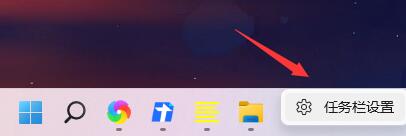
4、在其中展开“任务栏角溢出”,取消勾选所有出现重叠的应用程序图标就可以了。
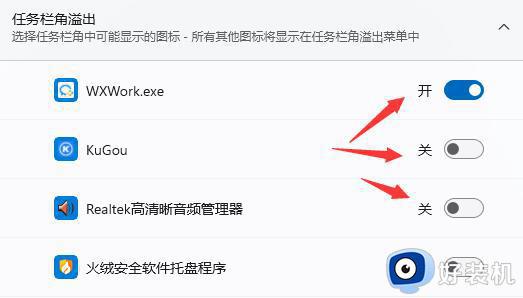
5、如果我们不想要关闭右下角的应用程序图标,那么就只能选择回退win10了。
6、因为这些问题需要应用程序开发商来解决,但是在win11正式版推出前应该不会解决。
以上就是小编教大家的Win11任务栏右侧图标重叠一起解决方法了,有出现这种现象的小伙伴不妨根据小编的方法来解决吧,希望能够对大家有所帮助。
Win11任务栏右侧图标重叠怎么办 Win11任务栏右侧图标重叠一起解决方法相关教程
- win11任务栏图标怎么不隐藏 win11右下角图标折叠怎么取消
- win11展开任务栏图标怎么设置 win11任务栏图标不重叠如何设置
- win11怎么设置任务栏不重叠 win11如何设置任务栏不合并
- win11电脑任务栏图标重叠怎么分开 win11系统任务栏图标重叠如何修复
- win11右侧任务栏设置方法 win11怎么把任务栏放到右侧
- win11怎么让任务栏图标不重叠 win11任务栏相同图标如何设置不重叠
- win11任务栏怎么调从不合并 win11任务栏不重叠设置方法
- win11任务栏不折叠设置教程 win11任务栏图标折叠如何取消
- win11怎么展开任务栏图标 win11如何设置任务栏展开图标
- win11怎样不合并任务栏图标 win11任务栏图标不合并设置方法
- win11家庭版右键怎么直接打开所有选项的方法 win11家庭版右键如何显示所有选项
- win11家庭版右键没有bitlocker怎么办 win11家庭版找不到bitlocker如何处理
- win11家庭版任务栏怎么透明 win11家庭版任务栏设置成透明的步骤
- win11家庭版无法访问u盘怎么回事 win11家庭版u盘拒绝访问怎么解决
- win11自动输入密码登录设置方法 win11怎样设置开机自动输入密登陆
- win11界面乱跳怎么办 win11界面跳屏如何处理
热门推荐
win11教程推荐
- 1 win11安装ie浏览器的方法 win11如何安装IE浏览器
- 2 win11截图怎么操作 win11截图的几种方法
- 3 win11桌面字体颜色怎么改 win11如何更换字体颜色
- 4 电脑怎么取消更新win11系统 电脑如何取消更新系统win11
- 5 win10鼠标光标不见了怎么找回 win10鼠标光标不见了的解决方法
- 6 win11找不到用户组怎么办 win11电脑里找不到用户和组处理方法
- 7 更新win11系统后进不了桌面怎么办 win11更新后进不去系统处理方法
- 8 win11桌面刷新不流畅解决方法 win11桌面刷新很卡怎么办
- 9 win11更改为管理员账户的步骤 win11怎么切换为管理员
- 10 win11桌面卡顿掉帧怎么办 win11桌面卡住不动解决方法
